 Este trabalho é licenciado sob uma licença internacional Creative Commons Attribution-NonCoercial-ShareAlike 4.0 International.
Este trabalho é licenciado sob uma licença internacional Creative Commons Attribution-NonCoercial-ShareAlike 4.0 International.
IMPORTANTE: No OS Windows não funciona a opção de copiar para os pictogramas transparentes da área de transferência para colá-los no nosso processador de palavras ou na nossa apresentação de diapositivos, embora funcione perfeitamente no OS Mac Os. Se adicionarmos uma Cor de Fundo ao pictograma (branco, por exemplo), podemos copiá-lo sem problemas com qualquer opção que tenhamos adicionado e que veremos a partir do próximo tutorial.
Pictogramas de cor transparente
Como já referimos, todos os pictogramas
ARASAAC
por texto ou a partir da pesquisa através da categoria árvore são guardados em formato transparente,sem fundo.
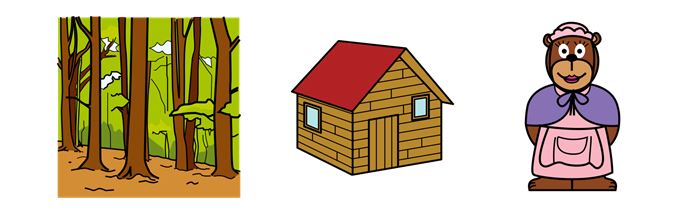
Como exemplo, descarregámos o pictograma da “floresta”, da “cabana” e da “mama osa”. Aplicando a propriedade da transparência, podemos fazer uma montagem para uma história que estamos a preparar e este é o resultado quando combinamos os três.
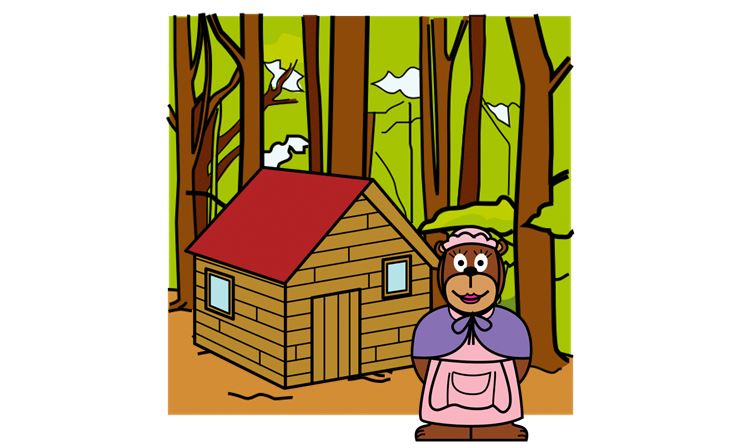
No caso de querermos modificar algumas opções, usaremos o menu de Personalização clicando no centro do pictograma, apenas onde o texto aparece.
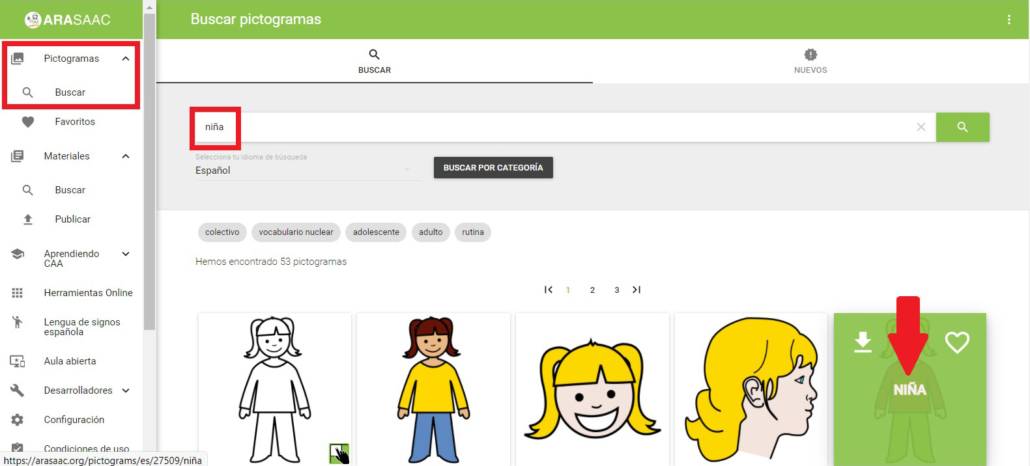
Ao acedermos a este menu, observamos que existem várias opções de personalização que podemos aplicar aos nossos pictogramas antes de descarregar. Se olharmos de perto, o pictograma está numa grelha que nos diz que o pictograma é transparente. A única opção em que o pictograma deixa de ser transparente é adicionar-lhe uma Cor de Fundo. O resto das opções não afetam esta propriedade.
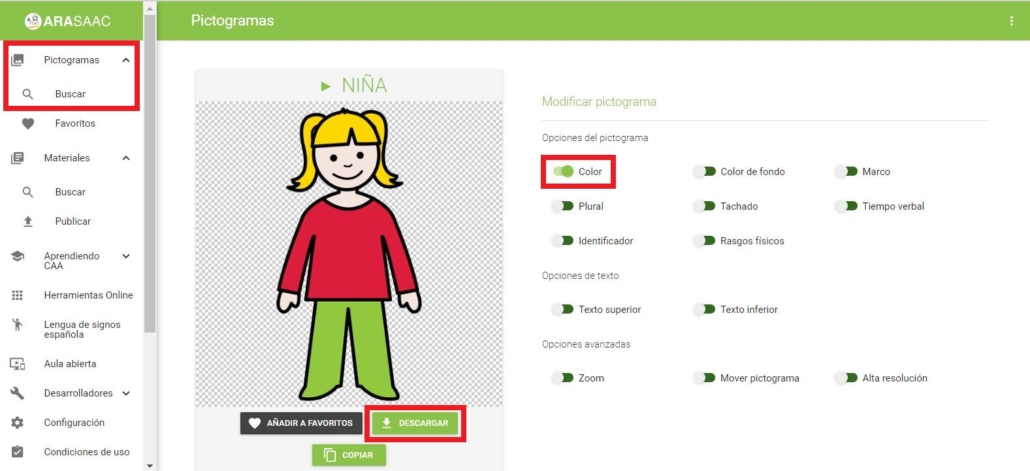
Na parte inferior dos pictogramas, existem três botões que nos dizem que podemos Adicionar aos favoritos, Transferir e Copiar o pictograma para a área de transferência.
Assim que o pictograma tiver sido modificado, teremos de utilizar o botão Download no Sistema operativo Windows. No exemplo seguinte, personalizamos as características físicas da menina e elaboramos uma montagem na qual elas aparecem de mãos dadas.
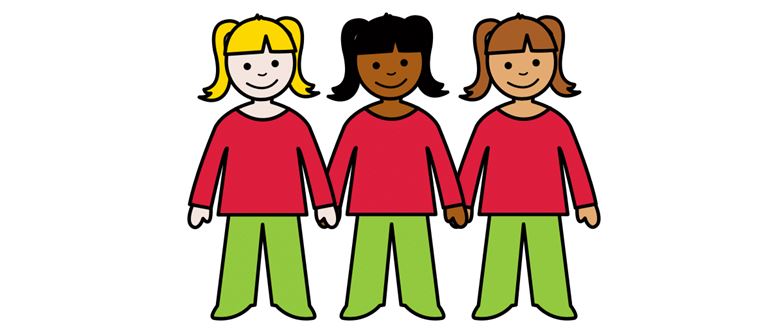
Pictogramas transparentes a preto e branco
A partir deste menu de personalização, podemos converter o nosso pictograma de cores transparentes num pictograma transparente a preto e branco, desativando o verificador de cores.
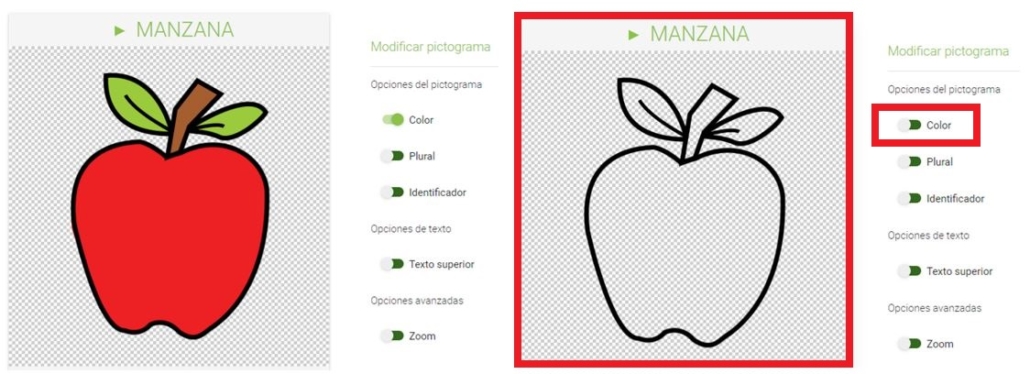
Podemos realizar muitos tipos de atividades com pictogramas transparentes a preto e branco. Como exemplo, mostramos-lhe uma atividade de discriminação de fundo de figura com pictogramas de frutas. Tente fazer a mesma atividade com brinquedos, animais, roupas, etc.
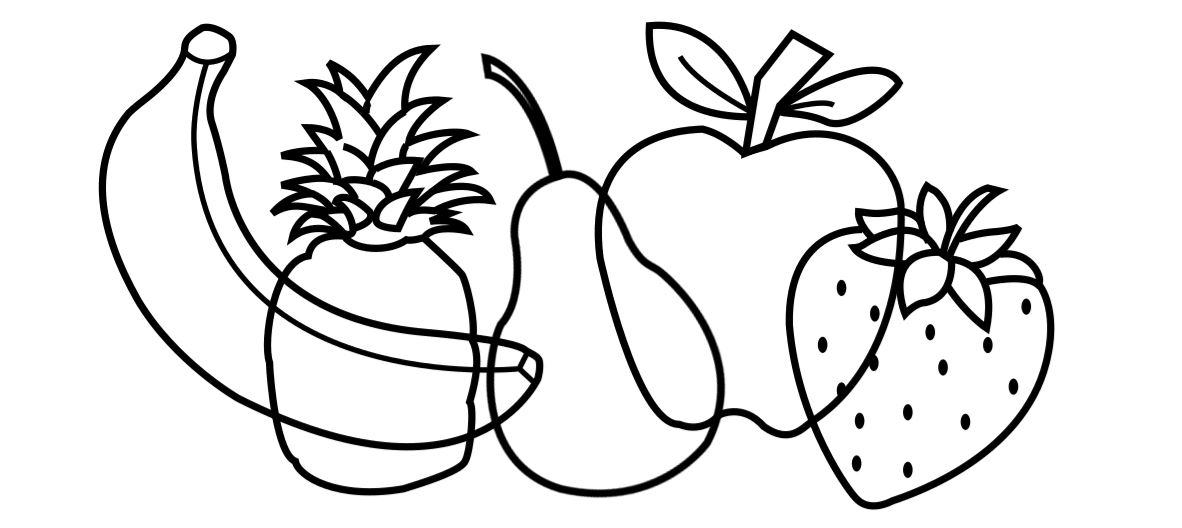
Neste outro exemplo que lhe mostramos abaixo, descarregamos pictogramas transparentes de animais a cores e o mesmo animal a preto e branco. Este último temos preto colorido com um editor gráfico simples e gratuito(Paint.net).
O resultado final é uma atividade lúdica para trabalhar na discriminação visual das sombras.
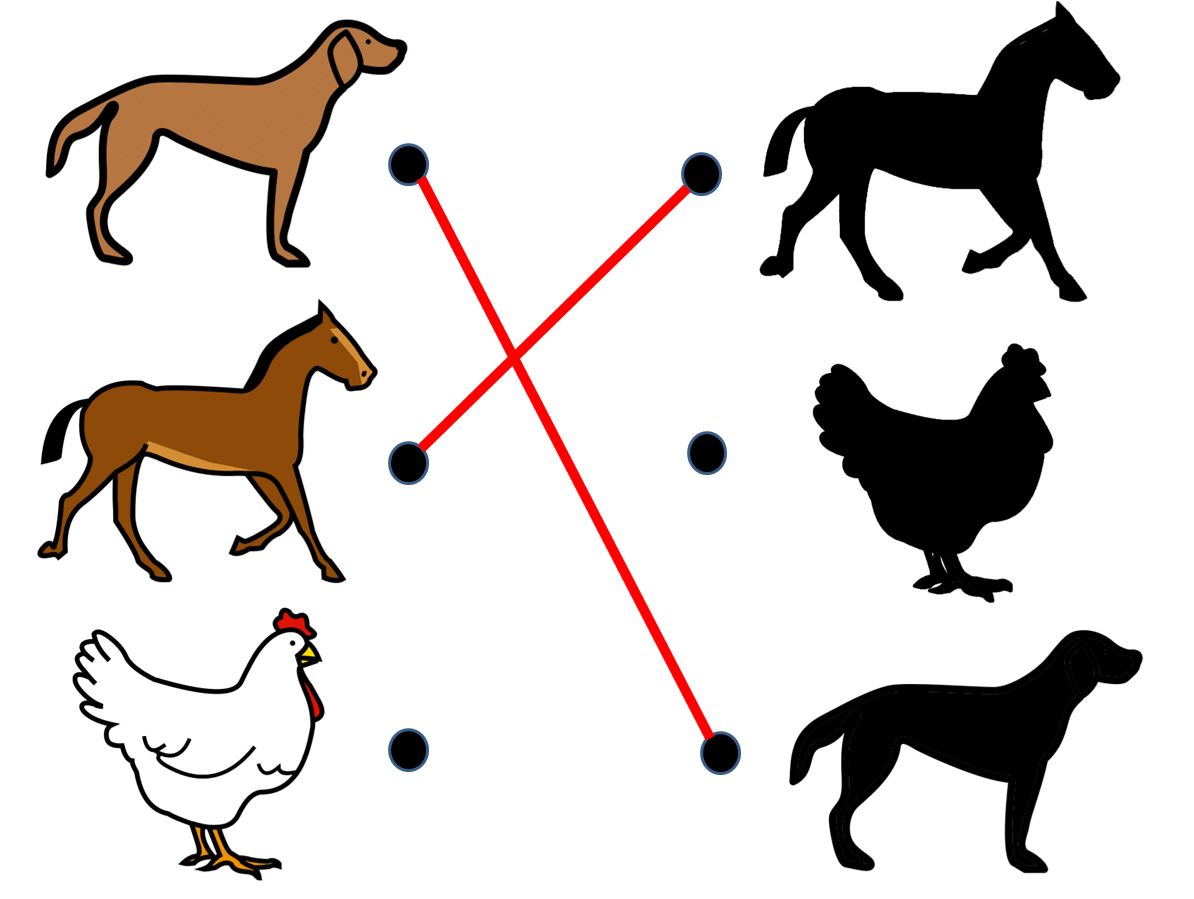
A partir daqui, deixamos à sua criatividade todas as possibilidades oferecidas trabalhando com pictogramas transparentes.












